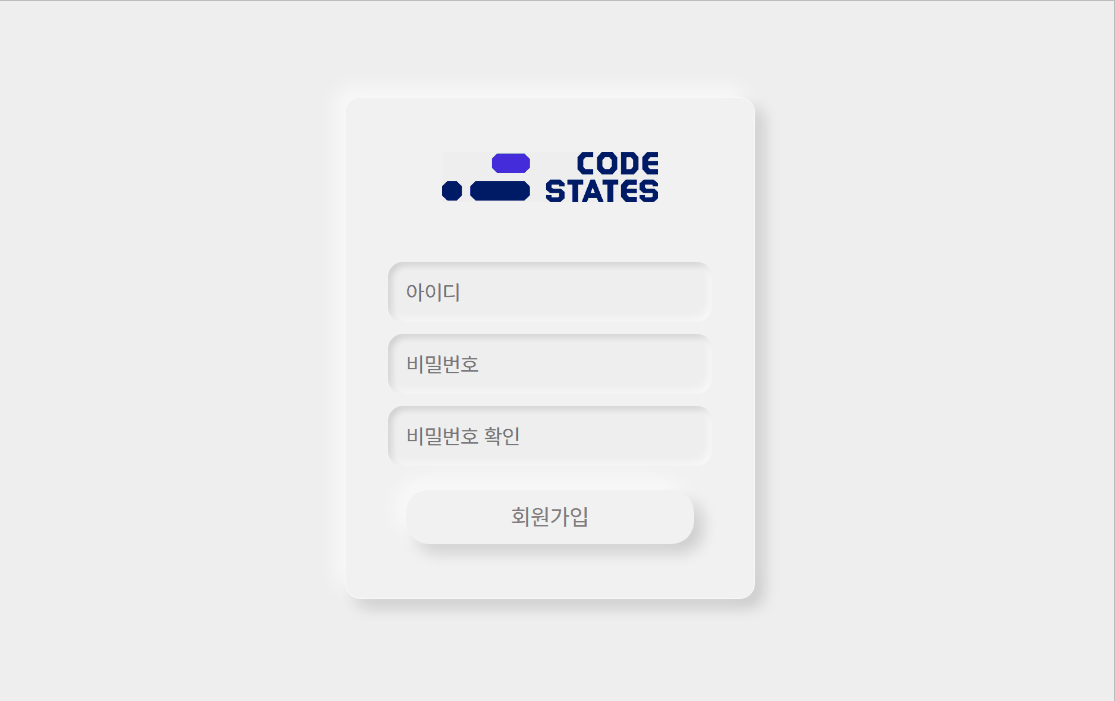- DOM 기초 실습을 통해, 구체적인 사용법을 익힐 수 있다.
- querySelector를 활용하여, HTML 엘리먼트 정보를 가져올 수 있다.
- oncilck, onkeyup 속성이나 addEventListener 메서드로 이벤트 핸들러 함수를 HTML 엘리먼트에 적용할 수 있다.
- 이벤트 핸들러 함수에서 이벤트가 발생한 곳의 정보를 확인할 수 있다.
- 이벤트 핸들러 함수로 유효성 검사를 실행할 수 있다.
- 유효성 검사에 필요한 기술 요소를 익힐 수 있다.
- 유효성 검사에 필요한 HTML 엘리먼트, CSS 속성이 무엇인지 알 수 있다.
- 엘리먼트가 화면에 표시되거나 사라지게 만들 수 있다. (display: none)
- 유효성 검사에서 활용할 수 있는 정규 표현식의 기초 사용법에 대해 익힐 수 있다. (advanced)
- 관심사 분리를 적용하거나, 유효성 검사 함수를 따로 분리해서 설계할 수 있다. (advanced)
⭐HTML file
<fieldset class="input">
<input type="text" id="username" placeholder="아이디" />
</fieldset>
// 아이디 형식이 올바를 경우 띄워줄 message
<div class="success-message hide">사용할 수 있는 아이디입니다</div>
//아이디 형식이 틀릴 경우 띄워줄 alert
<div class="failure-message hide">아이디는 네 글자 이상이어야 합니다</div>
<div class="id-alert-message hide">
아이디는 영어, 또는 숫자만 가능합니다
</div>
<fieldset class="input">
<input type="password" id="password" placeholder="비밀번호" />
</fieldset>
//비밀번호 형식이 틀릴 경우 띄워줄 alert
<div class="pw-alert-message hide">
8자 이상, 알파벳과 숫자 및 </br>특수문자 하나 이상 포함해야 합니다
</div>
<fieldset class="input">
<input
type="password"
id="password-retype"
placeholder="비밀번호 확인"
/>
</fieldset>
// 재입력한 비밀번호가 일치하지 않을 경우 띄워줄 alert
<div class="mismatch-message hide">비밀번호가 일치하지 않습니다</div>
<fieldset class="signup">
<button>회원가입</button>
</fieldset>⭐JavaScript file
💫 DOM으로부터 필요한 엘리먼트 불러오기
// 순서대로 ID입력, PW입력, PW확인 input 요소
let elInputUserName = document.querySelector("#username");
let elInputPassword = document.querySelector("#password");
let elInputPasswordRetype = document.querySelector("#password-retype");// message, alert 요소들
let elSuccessMessage = document.querySelector(".success-message");
let elFailureMessage = document.querySelector(".failure-message");
let elMismatchMessage = document.querySelector(".mismatch-message");
let elIdAlertMessage = document.querySelector(".id-alert-message");
let elPwAlertMessage = document.querySelector(".pw-alert-message");💫 유효성 검증에 필요한 함수들
function isMoreThan4Length(value) {
// 길이가 4글자 이상이면 true
return value.length >= 4;
}
function isMatch(password1, password2) {
// 비밀번호와 비밀번호 확인이 일치하면 true
return password1 === password2;
}
// [유효성 검증 함수]: 영어 또는 숫자만 가능
function onlyNumberAndEnglish(str) {
return /^[A-Za-z][A-Za-z0-9]*$/.test(str);
}
// [유효성 검증 함수]: 최소 8자 이상하면서, 알파벳과 숫자 및 특수문자(@$!%*#?&) 는 하나 이상 포함
function strongPassword(str) {
return /^(?=.*[A-Za-z])(?=.*\d)(?=.*[@$!%*#?&])[A-Za-z\d@$!%*#?&]{8,}$/.test(
str
);
}💫 onkeyup 이벤트 발생
onkeyup이벤트 ➡ 사용자가 키보드의 키를 눌렀다 뗄 때
// 아이디 인풋 요소에 onkeyup 이벤트 발생 시
elInputUserName.onkeyup = function () {
// 만약 4글자 이상이면
if (isMoreThan4Length(elInputUserName.value)) {
// 성공 메세지 띄우고 경고 메세지 숨기기
elSuccessMessage.classList.remove("hide");
elFailureMessage.classList.add("hide");
} else {
// 4글자 이하일 경우 경고 메세지 띄우고 성공 메세지 숨기기
elFailureMessage.classList.remove("hide");
elSuccessMessage.classList.add("hide");
}
// 숫자나 영어가 아닌 값이 들어올 경우
if (!onlyNumberAndEnglish(elInputUserName.value)) {
// 경고 메세지 띄우고 성공 메세지 숨기기
elIdAlertMessage.classList.remove("hide");
elSuccessMessage.classList.add("hide");
} else {
// 형식이 올바를 경우 경고 메세지 숨기기
elIdAlertMessage.classList.add("hide");
}
};
// 패스워드 형식 확인도 같은 로직
elInputPassword.onkeyup = function () {
if (!strongPassword(elInputPassword.value)) {
elPwAlertMessage.classList.remove("hide");
} else {
elPwAlertMessage.classList.add("hide");
}
};
// 패스워드 확인 인풋 값 확인 부분
elInputPasswordRetype.onkeyup = function () {
if (isMatch(elInputPassword.value, elInputPasswordRetype.value)) {
elMismatchMessage.classList.add("hide");
} else {
elMismatchMessage.classList.remove("hide");
}
};💫 CSS display 속성을 자바스크립트로 조작
elSuccessMessage.classList.remove("hide"); elFailureMessage.classList.add("hide");
elSuccessMessage변수는 class 값이success-message인 요소.
즉, HTML 파일 내의 아래 부분⬇️
<div class="success-message hide">사용할 수 있는 아이디입니다</div>
- 이 요소는 class로 hide도 가지고 있다.
classList메서드를 사용해서elSuccessMessage요소의 class 목록에 접근해서add메서드,remove메서드로 특정 class를 추가했다 지웠다 해준다.- hide 클래스가 추가되거나 지워지면 hide클래스에 지정된 css(
.hide { display: none; })가 적용되거나 해제되면서 조건에 따라 요소가 보였다 안 보였다 한다!
⭐CSS file
-
이번엔 뉴모피즘 스타일을 적용시켜봤다!
-
box-shadow속성- offset-x, offset-y, [blur-radius], [spread-radius], [color] 순서대로 작성
- offset-x, offset-y값을 음수로 지정하면 좌측, 좌측 상단 방향으로 그림자
inset사용시 안쪽 그림자,로 나열하여 여러개의 box-shadow를 동시에 사용할 수 있다
// main 태그의 스타일 일부 background-color: #f1f1f1; // 순서대로 offset-x, offset-y, [blur-radius], [spread-radius], [color] // offset-x, offset-y값을 음수로 지정하면 좌측, 좌측 상단 방향으로 box-shadow: -6px -6px 14px rgba(255, 255, 255, 0.7), 6px 6px 10px rgba(0, 0, 0, 0.15); // input 태그의 일부 // 이렇게 inset을 주면 안으로 들어간다. box-shadow: inset -2px -2px 6px rgba(255, 255, 255, 0.7), inset 2px 2px 4px rgba(0, 0, 0, 0.15); // button 태그 일부 background-color: #f1f1f1; box-shadow: -6px -6px 14px rgba(255, 255, 255, 0.7), 6px 6px 10px rgba(0, 0, 0, 0.15); // button: hover box-shadow: -2px -2px 6px rgba(255, 255, 255, 0.6), 2px 2px 4px rgba(0, 0, 0, 0.1); font-size: 14.5px; // button: active box-shadow: inset -2px -2px 6px rgba(255, 255, 255, 0.7), inset 2px 2px 4px rgba(0, 0, 0, 0.15);
⭐결과물